Création d’un RAID 5 dans Intel® technologie RAID serveur embarquée 2 avec RKSATA8R5 avec une carte mère Intel® pour serveurs S1200SPL pour serveurs
Comment créer un RAID 5 ?
Activer l’option de démarrage UEFI :
Allez dans le menu avancé et sélectionnez configuration du contrôleur de stockage de masse:
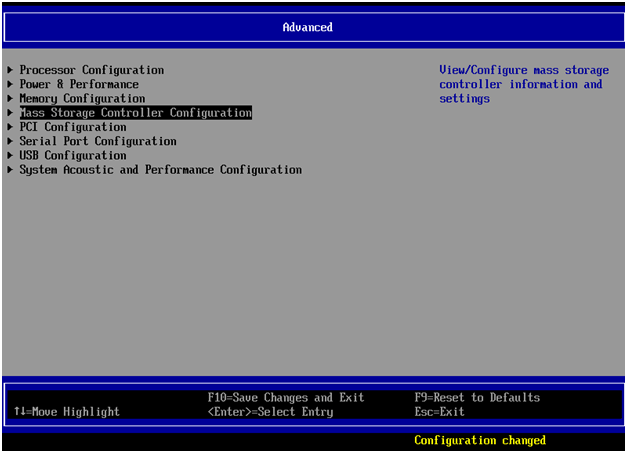
Sélectionner la configuration du port SATA :
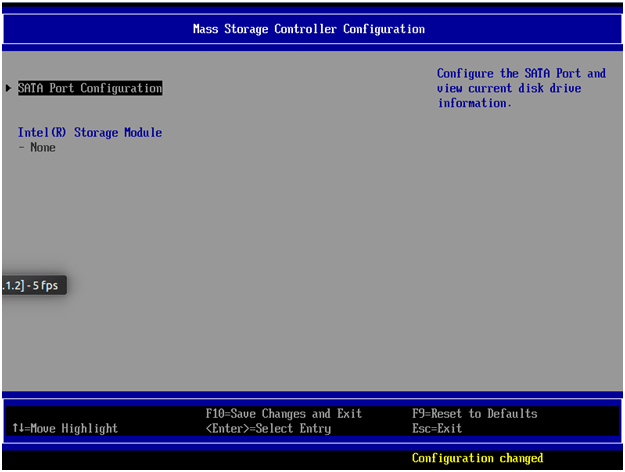
Transformez le contrôleur SATA compatible AHCI en option AHCI (par défaut) en mode RAID:

Dans les options RAID prenant en charge AHCI, assurez-vous qu' intel® ESRT2 (LSI *) est sélectionné (Intel® ESRT2 est abréviation de Intel® Embedded Server RAID Technology 2) :
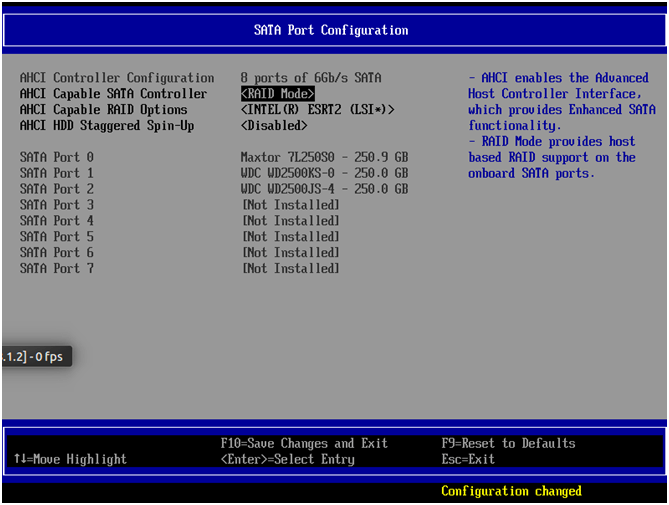
Appuyez sur la touche Echap jusqu’à ce que le menu principal s’affiche à nouveau, puis sélectionnez le Gestionnaire de maintenance de démarrage:

Accédez aux options de démarrage avancées:
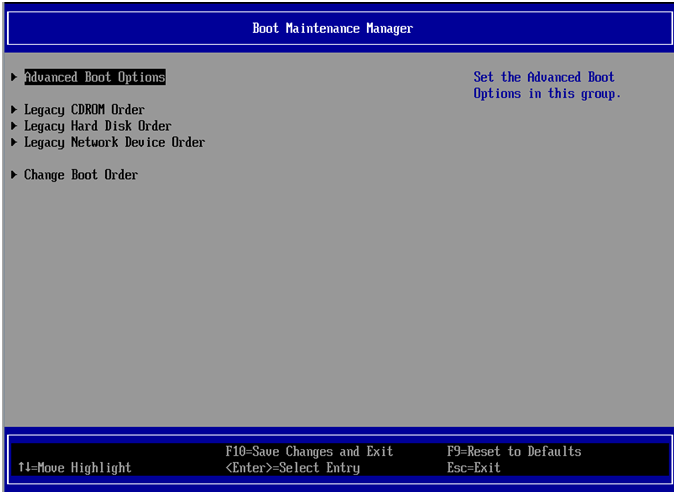
Dans le menu du mode d’amorçage, sélectionnez l’option Legacy et appuyez sur entrée pour la transformer en UEFI:
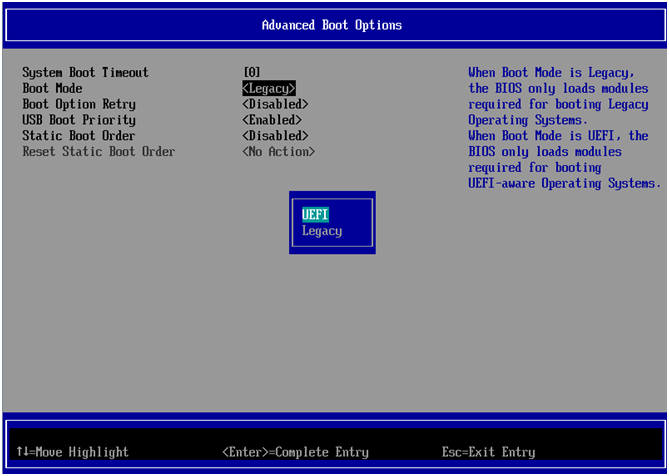
Appuyez sur F10 et enregistrez les modifications. Le système redémarre.
- Revenez à la configuration du BIOS en appuyant sur F2.
- Sélectionnez le menu avancé, puis sélectionnez configuration PCI .
- Dans le sous-menu suivant, sélectionnezContrôle de la ROM optionnelle UEFI.
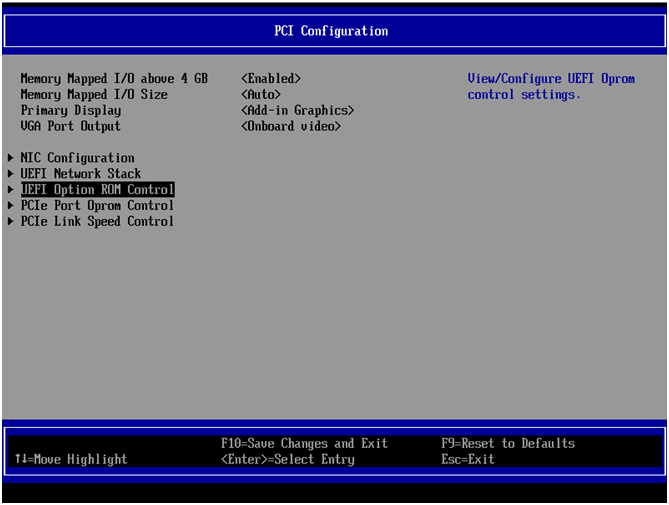
Dans l’écran suivant, sélectionnez Intel Embedded Server RAID Technology 2 dans la section contrôleur de stockage .
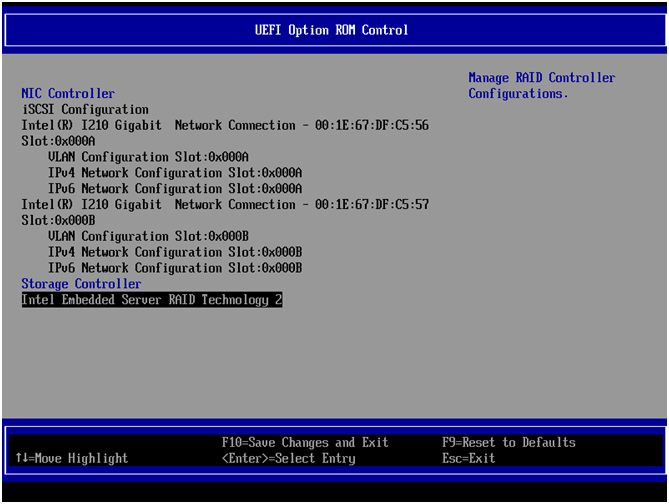
Sélectionner la gestion des lecteurs virtuels:
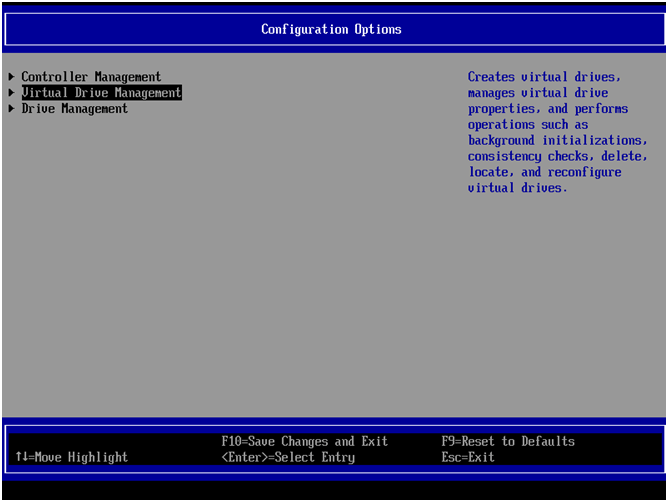
Sélectionnez l’option de création de configuration :
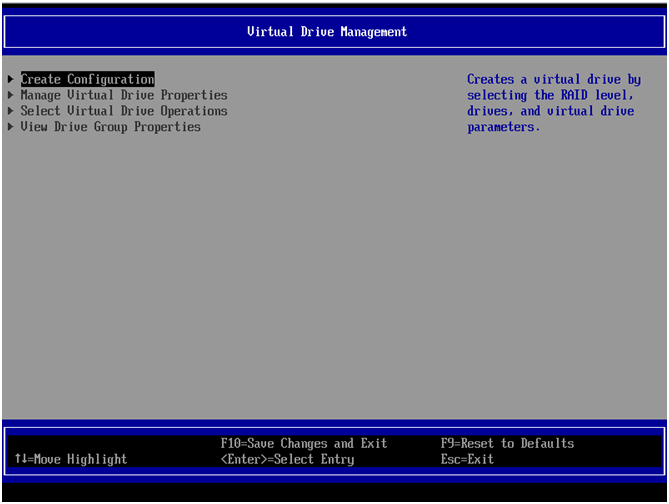
Sélectionnez l’option Select RAID Level et choisissez RAID5:
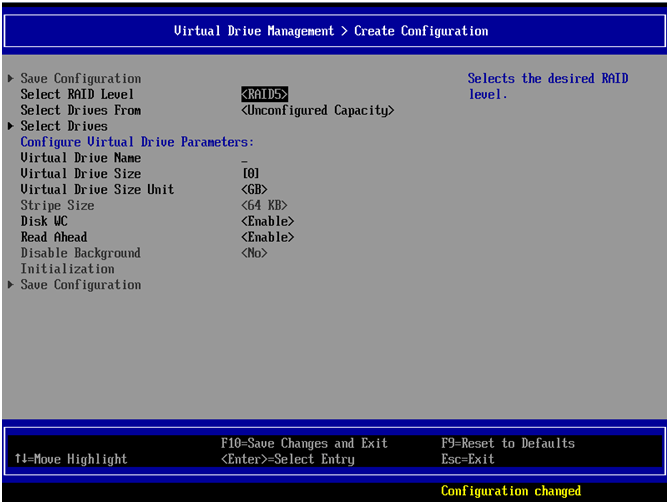
Configurez votre batterie RAID en conséquence, en sélectionnant les lecteurs disponibles dans votre configuration :
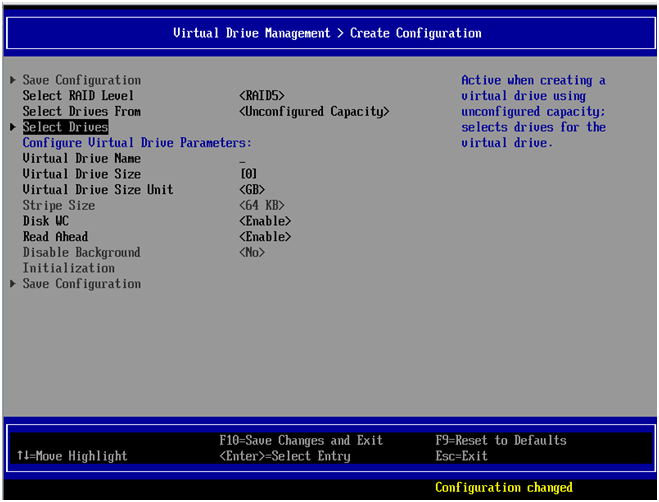
Sélectionnez les lecteurs qui seront utilisés dans la batterie RAID en appuyant sur la barre d’espace. Sélectionnez l’option appliquer les modifications , puis dans l’écran suivant, sélectionnez OK:
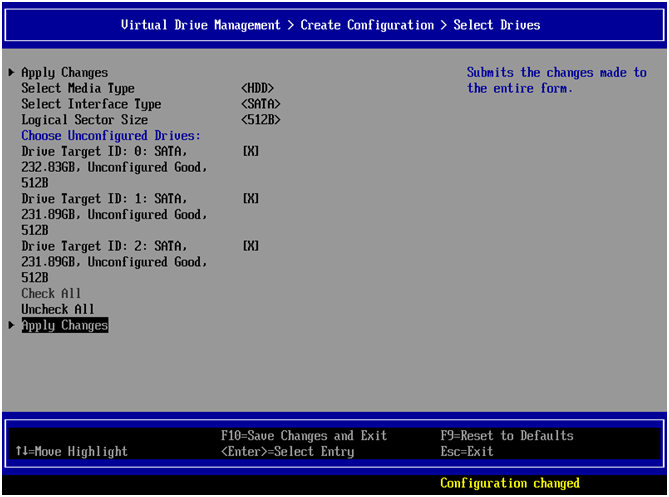
Noter Si vos lecteurs sont des unités de stockage SSD (Solid-State Drive) plutôt que des disques durs, assurez-vous de sélectionner l’unité de stockage SSD. Par conséquent, les lecteurs peuvent être considérés comme sélectionnables. Sélectionnez enregistrer la configuration:
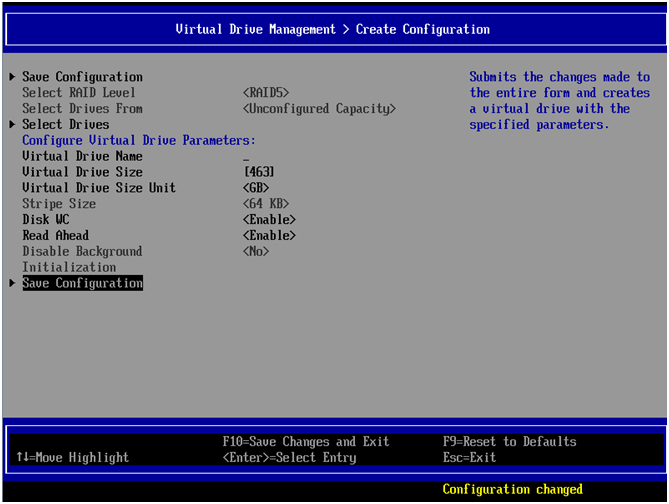
Sélectionnez Oui:

Revenez au menu principal en appuyant sur la touche Echap , puis appuyez sur F10 pour enregistrer et quitter.
À ce stade, la batterie RAID est créée, puis vous pouvez installer le système d’exploitation normalement à l’intérieur du shell EFI *.
| Noter | Ne revenez pas au mode hérité (Legacy) après avoir installé un système d’exploitation avec UEFI. Sinon, le système ne reconnaît pas le volume amorçable. |